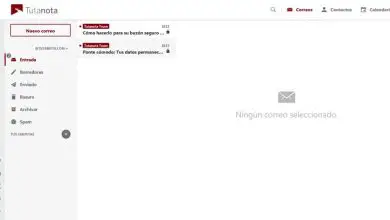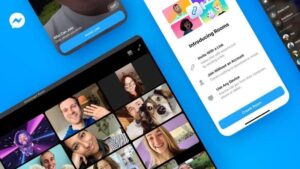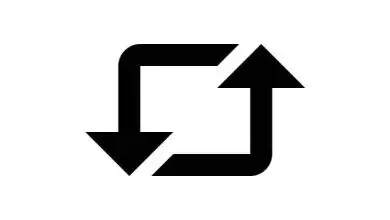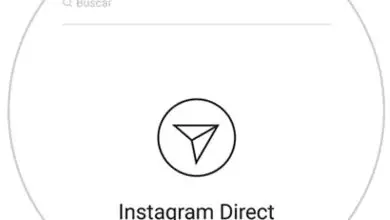Come creare un negozio virtuale su Facebook | Pagina online gratuita

È un ottimo modo per guadagnare sfruttando la grande popolarità che ha questo social network. Approfitta di questo tutorial dettagliato in modo da poter avere il tuo negozio online il più rapidamente possibile per iniziare a generare buoni guadagni.
Segui i passaggi alla lettera e in pochi minuti puoi iniziare a vendere tutti i prodotti o servizi che hai da offrire.

Cos’è un negozio virtuale su Facebook
In breve, è una sezione che viene aggiunta a una fanpage in cui puoi mostrare tutti i prodotti che hai da offrire. È un negozio online come un altro, ma all’interno dello stesso social network.
Può essere configurato in molti modi e adattato a vari formati. È ideale vendere prodotti su Internet per due motivi: la popolarità del social network Chi non ha Facebook oggi? E soprattutto perché il social network non addebita commissioni sulle vendite, cosa estremamente positiva.
Quando un utente arriva nel tuo negozio, deve semplicemente rivedere i dati del tuo prodotto, verificare il prezzo e se gli piace può effettuare l’acquisto dallo stesso social network. Puoi aggiungere tutti i prodotti che desideri poiché non c’è alcun tipo di limitazione.
Puoi anche dividere i tuoi prodotti per categoria o collezioni in modo che in questo modo tutto sia perfettamente organizzato e i tuoi clienti possano trovare rapidamente il prodotto che desiderano.
Qualcosa di estremamente comodo è che da qui possono inviarti messaggi privati con domande o dubbi. E come se quanto sopra non bastasse, puoi controllare le statistiche che Facebook ti offre per poter pianificare un business plan efficace a medio e lungo termine.

Come creare un negozio online su Facebook
- Devi andare sulla tua fanpage e poi su » Impostazioni » che si trova nell’area in alto a destra.
- Nel caso in cui non disponi dell’opzione » Store » dovrai semplicemente andare in fondo alla pagina e selezionare » Aggiungi una scheda » quindi configurare l’opzione » Store «.
- Se vuoi fare le cose più velocemente, ti consigliamo di aggiungere un prodotto manualmente e poi semplicemente eliminarlo per poter attivare la funzionalità. Può essere qualsiasi cosa e non dovrebbe essere nemmeno così dettagliato, poiché lo elimineremo in seguito.
- Successivamente dovrai andare al Gestore del catalogo di Facebook e da qui potrai scegliere il catalogo che è stato creato quando hai aggiunto il prodotto precedente.
- Ora devi andare a destra e fare clic su » Fonti dati prodotto «. Quindi andremo su » Aggiungi prodotto «.
- Qui devi selezionare » Utilizza feed di dati » e fare clic su » Avanti «.
- Quindi seleziona il modulo di aggiornamento sulla destra » Imposta un programma «.
Crea un negozio virtuale su Facebook
- Apri una nuova scheda e torna al gestore del tuo negozio.
- Dopodiché dovrai andare su Canali di vendita e poi su Instagram Shop.
- Vedrai un pulsante che dice » Genera catalogo prodotti «.
- Qui dovrai copiare il collegamento che viene generato accanto a » Catalogo prodotti » che è contrassegnato.
- Ora torna all’amministratore di Facebook e in «Aggiungi un URL del feed di dati» devi incollare l’indirizzo che hai copiato in precedenza.
- Dopodiché dovrai programmare gli aggiornamenti automatici. È meglio essere tra le 7:00 e le 8:00.
- Quando hai quasi finito, dovrai scegliere la valuta in cui vuoi vendere i tuoi prodotti. Dopodiché, fai semplicemente clic su » Avvia caricamento » o » Inizia caricamento «.
- Quindi fai clic su » Visualizza prodotti » per confermare che tutti i tuoi prodotti sono stati caricati correttamente.
Tieni presente che Facebook non consente il caricamento di alcun tipo di prodotto. Piuttosto, devi verificarlo prima che venga pubblicato. Quindi, una volta che li pubblichi, potrebbe volerci un po’ di tempo prima che appaiano nel tuo negozio. Quando è in fase di verifica, apparirà una legenda » In process «.